
Nhiều người trong chúng ta có từ thiết bị iOS, đến bộ Apple hoàn chỉnh, từ iOS đến macOS, tuy nhiên, thường có một thiết bị Apple lẩn tránh chúng ta, vì lý do kinh tế hoặc vì chúng không hấp dẫn bằng đối thủ. Đó có thể là trường hợp của Apple TV, với mức giá hơi cao, chúng ta đang phải đối mặt với một tình thế khó xử rõ ràng liên quan đến thiết bị Android như một trung tâm đa phương tiện cho TV. Tuy nhiên, ở đây chúng ta phá vỡ chuỗi tương thích, AirPlay giữa các thiết bị Apple là một thứ xa xỉ đối với bất kỳ ai, do đó, chúng ta không nên từ bỏ AirPlay chỉ vì chúng ta có thiết bị Android trên TV hoặc máy tính bảng của mình, Chúng tôi sẽ hướng dẫn bạn cách tạo AirPlay từ iOS sang Android một cách dễ dàng.
Trường hợp mà tôi sẽ nhận xét để đặt bạn vào tình huống, chúng tôi có cả iPhone, iPad và MacBook, tuy nhiên, chúng tôi thiếu Apple TV để hoàn thiện môi trường Apple. Chẳng hạn, không có gì hữu ích hơn AirPlay để sử dụng như một trung tâm đa phương tiện tại nhà, nếu chúng ta có một Apple TV không chỉ được cắm vào TV, mà còn với Rạp chiếu phim tại gia hoặc nghe nhạc tại nhà, chúng ta có thể đặt nhạc từ iPhone và xem cách nó phát trên hệ thống âm thanh hi-fi của chúng ta.
Tất cả điều này là XNUMX nếu trung tâm đa phương tiện của chúng tôi là Android, cho dù đó là máy tính bảng được kết nối bằng HDMI với TV và hệ thống âm thanh hay Android PC Box (hộp nhỏ với phần cứng điện thoại thông minh Android và kết nối cổ điển). Tuy nhiên, chúng tôi có một giải pháp thay thế khá tốt.
Chúng tôi xin nhắc bạn rằng AirPlay giống như ChromeCast, tức là khi chúng ta muốn phát nội dung thông qua AirPlay, nội dung đó không được phát bởi hệ thống mà chúng ta gửi nội dung đó, mà bởi hệ thống nhận, do đó, chúng tôi có thể điều hướng thông qua hệ thống video trực tuyến của mình hoặc thông qua chính Apple Music, rằng khi chúng tôi chọn AirPlay trong Trung tâm điều khiển, đơn đặt hàng sẽ chỉ được đưa ra, nhưng chúng tôi sẽ không tiêu tốn pin và hiệu suất của iPhone mà là của thiết bị nhận. Do đó, một khi chúng tôi phát sóng một chương của bộ truyện yêu thích của chúng tôi qua AirPlay, chúng tôi có thể tiếp tục sử dụng iPhone cho các mục đích khác trong khi chúng tôi thưởng thức chương mà không bị cắt hoặc tiêu thụ pin.
Tôi cần cài đặt những gì trên thiết bị Android?
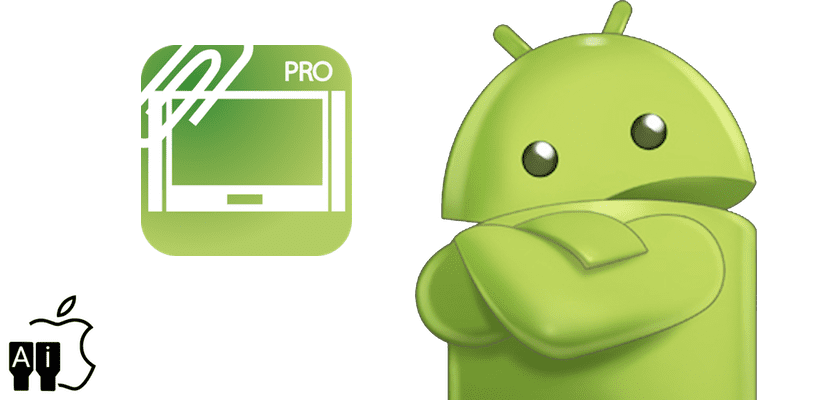
Tên của ứng dụng Android là «Bộ thu AirPlay / DLNA", Nhưng chúng tôi phải nhấn mạnh rằng chúng tôi tìm thấy hai phiên bản trong Cửa hàng Google Play, phiên bản" LITE "sẽ cho phép chúng tôi truyền âm thanh từ iOS sang Android và phiên bản" PRO "cho phép chúng tôi không chỉ truyền âm thanh và video, nhưng chúng tôi cũng có thể tạo bản sao của màn hình iPhone / iPad / Mac, vì vậy chúng tôi sẽ nhìn thấy màn hình của thiết bị của mình trong thời gian thực trên TV mà chúng tôi đã kết nối thiết bị Android.
Phiên bản LITE của ứng dụng là hoàn toàn miễn phí và có sẵn trong Cửa hàng Google PlayNgược lại, phiên bản PRO, là phiên bản mà tôi rất khuyên dùng, có giá 5,45 €, cũng có sẵn trong Cửa hàng Google Play, và tôi phải nói rằng nó rất được khuyến khích, nó đáng giá đến từng xu. Tôi sẽ không đi vào đánh giá mức độ dễ dàng hay khó khăn để nắm giữ loại ứng dụng thanh toán này trên Android một cách gian lận.
Sau khi cài đặt, chúng tôi coi nó là Plug & Play, điều cơ bản nhất là không phải cấu hình bất cứ điều gì, ứng dụng sẽ khởi động mỗi khi chúng tôi bật thiết bị Android tự động, tuy nhiên, một khuyến nghị quan trọng là chúng tôi hủy kích hoạt truyền ở 1080p ở định dạng beta và hãy để đường truyền ở định dạng cổ điển, chúng tôi sẽ không thấy mất chất lượng, bởi vì nếu nội dung được tái tạo ở 1080p thì nó sẽ tái tạo nó, tuy nhiên, chúng tôi sẽ tránh được sự bất ổn trong hệ thống và nó sẽ hoạt động thực sự nhanh chóng và tức thì, cũng như thể đó là một thiết bị Apple tương thích.
AirPlay cho iOS hoạt động như thế nào?
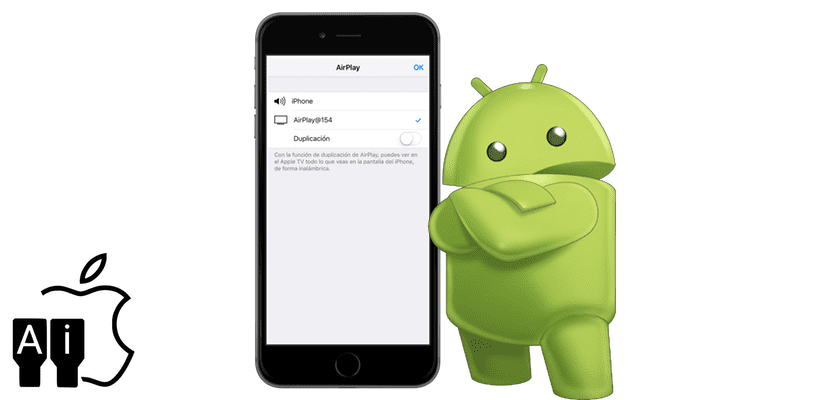
Đơn giản, để phát nhạc, khi chúng ta vào Apple Music hoặc dịch vụ âm nhạc ưa thích, chúng ta sẽ tải lên trung tâm điều khiển, chúng ta quan sát thấy bên cạnh AirDrop, chúng ta có AirPlay, chúng ta nhấn và menu ngữ cảnh sẽ mở ra, lúc này thiết bị của chúng ta sẽ tự động xuất hiện trong danh sách Android, chúng tôi chọn nó và nó hoạt động mà không cần phải quảng cáo thêm. Khi chúng tôi phát một bài hát, bài hát đó sẽ được phát trên thiết bị Android, tức là trên tivi hoặc thiết bị hi-fi của chúng tôi mà chúng tôi đã kết nối thiết bị Android. Việc kiểm soát hệ thống sẽ được thực hiện từ thiết bị iOS hoặc Android, tùy theo lựa chọn của chúng tôi.
Để truyền video, nếu chúng ta duyệt YouTube và các cổng video khác, chúng ta sẽ thấy biểu tượng AirPlay màu xanh lam trên thanh thời gian, khi nhấn vào biểu tượng đó, cả video và âm thanh sẽ được phát ngay lập tức trên thiết bị Android, không có bất kỳ độ trễ nào và chất lượng tương tự trên iPhone.
Nếu những gì chúng ta muốn là xem thiết bị Apple của chúng tôi trên màn hình mà chúng tôi đã kết nối thiết bị Android hoặc trong máy tính bảng Android mà chúng tôi giới thiệu, chúng tôi chỉ cần sử dụng nút chuyển «Nhân bản» của menu AirPlay và màn hình sẽ tự động xuất hiện trong thời gian thực.

Tôi đã cài đặt nó để xem phim từ iPad, nơi tôi đã cài đặt Apple TV và nó không hoạt động đối với tôi.